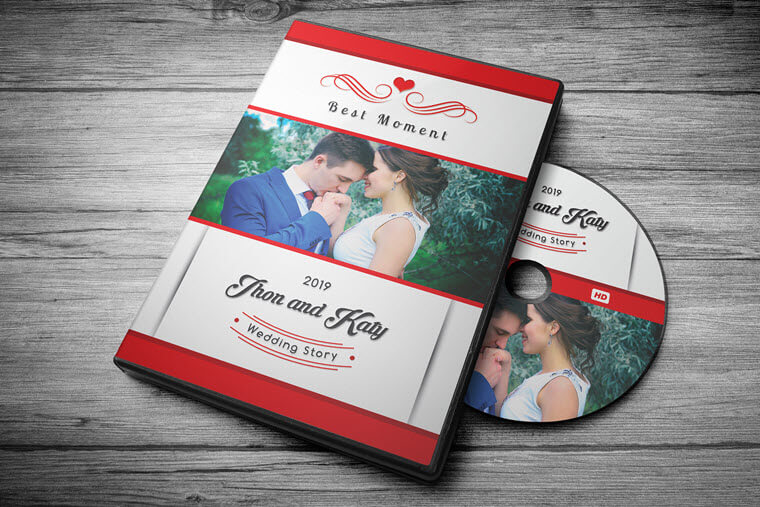DVD wedding ສາມາດເປັນແຜ່ນວິດີໂອທີ່ທ່ານກໍາລັງຈະຫຼິ້ນ ໃນງານແຕ່ງງານ . ໂດຍປົກກະຕິແລ້ວມັນເປັນສະໄລ້ໂຊ 10 ນາທີມີຮູບພາບ/ວິດີໂອທັງໝົດຂອງເຈົ້າ ແລະຄົນສຳຄັນຂອງເຈົ້າ, ເພື່ອສະແດງວ່າເຈົ້າພົບກັນແນວໃດ ແລະຄວາມຮັກຂອງເຈົ້າແນວໃດ. A wedding DVD ຍັງສາມາດເປັນແຜ່ນວິດີໂອທີ່ທ່ານເຮັດ ຫຼັງຈາກການແຕ່ງງານ . ຖ້າຫາກວ່າທ່ານໄດ້ຮ້ອງຂໍໃຫ້ວິດີໂອ wedding ການຖ່າຍຮູບວິດີໂອ wedding, ທ່ານສາມາດໄຫມ້ຄລິບວີດີໂອໃນແຜ່ນ DVD, ວາງແຜ່ນເປັນດີວີດີດີວີດີ, ແລະຫຼັງຈາກນັ້ນຂອງຂວັນໃຫ້ຄົນທີ່ທ່ານຮັກ. ເຂົາເຈົ້າຈະດີໃຈຫຼາຍທີ່ໄດ້ເປັນຂອງຂວັນທີ່ລະນຶກຈາກວິດີໂອການແຕ່ງງານຂອງເຈົ້າ.
ໃນຄໍາສັ່ງທີ່ຈະໄຫມ້ DVD wedding, ທ່ານຈະຕ້ອງການຜູ້ສ້າງ DVD ທີ່ສາມາດເພີ່ມທັງຮູບພາບ wedding ແລະວິດີໂອ wedding ກັບແຜ່ນ DVD ເປົ່າ, ແລະມັນເປັນການດີທີ່ສຸດທີ່ຈະມີບາງຕົວແບບ DVD wedding ໃນ.
ເຜົາວິດີໂອ ແລະຮູບພາບໃສ່ DVD Wedding ໃນ Windows & Mac
ຜູ້ສ້າງ DVD Wedding ທີ່ດີທີ່ສຸດ
ຕໍ່ໄປນີ້ແມ່ນຊອບແວແນະນໍາສໍາລັບການເຜົາໄຫມ້ DVD wedding ເປັນ.
BlurayVid DVD Creator
ເປັນຊອບແວການເຜົາໄຫມ້ DVD ຟຣີ hassle ທີ່ສຸດ. ມັນເຮັດໃຫ້ທ່ານສາມາດເພີ່ມຮູບພາບແລະວິດີໂອໃນແຜ່ນ DVD ທີ່ບັນທຶກ / rewritable, ເຊິ່ງສາມາດຫຼິ້ນໄດ້ໃນຜູ້ນດີວີດີ. ຮູບພາບທີ່ທ່ານເພີ່ມອັດຕະໂນມັດຈະກາຍເປັນ clip ວິດີໂອ slideshow ທີ່ມີຜົນກະທົບການປ່ຽນແປງທີ່ແຕກຕ່າງກັນ. ທ່ານສາມາດປັບແຕ່ງດົນຕີພື້ນຖານແລະການຫັນປ່ຽນໄດ້. ໃນເວລາທີ່ການສ້າງເມນູ DVD, ມັນມີແມ່ແບບຮູບແບບ wedding ຫຼາຍສໍາລັບການເລືອກ. ແນ່ນອນ, ທ່ານສາມາດປ່ຽນພາບພື້ນຫຼັງ/ເພງດ້ວຍໄຟລ໌ໃນຄອມພິວເຕີຂອງທ່ານ.
ດາວໂຫຼດຟຣີ
ດາວໂຫຼດຟຣີ
ຂັ້ນຕອນທີໂດຍຂັ້ນຕອນກ່ຽວກັບວິທີການເຜົາໄຫມ້ DVD Wedding
ຂັ້ນຕອນທີ 1. ດາວໂຫລດ BlurayVid DVD Creator
ດາວນ໌ໂຫລດແລະຕິດຕັ້ງ BlurayVid DVD Creator ໃນ Windows ຫຼື Mac.
ຂັ້ນຕອນທີ 2. ເລືອກ "ສ້າງ DVD ວິດີໂອ Disc"
ເປີດຕົວ BlurayVid DVD Creator. ການເຜົາໄຫມ້ວິດີໂອດີວີດີຫຼື slideshow DVD ຂອງ wedding, ພວກເຮົາຈະຈໍາເປັນຕ້ອງເລືອກເອົາປ່ອງທໍາອິດ - ສ້າງ DVD ວິດີໂອແຜ່ນ. ໂປຣແກມນີ້ສາມາດເຮັດສິ່ງອື່ນໆໄດ້ຫຼາຍຢ່າງເຊັ່ນ: ແກ້ໄຂວິດີໂອ, ການເຜົາໄຫມ້ ISO ກັບ DVD, ການເຜົາໄຫມ້ແຜ່ນຂໍ້ມູນ, ການເຜົາໄຫມ້ CD, ຄັດລອກ DVD wedding ໄປໃສ່ DVD ອື່ນ, ແລະອື່ນໆ.

ຂັ້ນຕອນທີ 3. ເພີ່ມວິດີໂອ Wedding ຫຼືຮູບພາບ
ພຽງແຕ່ຕ້ອງການຄລິກໃສ່ ➕ ຫຼືລາກ / ວາງຊໍ່ຂອງວິດີໂອແລະຮູບພາບໄປຫາຜູ້ສ້າງ.

ຂັ້ນຕອນທີ 4. ຖ້າຫາກວ່າຈໍາເປັນ, ແກ້ໄຂວິດີໂອ Wedding
ເລືອກວິດີໂອແລະຄລິກໃສ່ຮູບສັນຍາລັກແກ້ໄຂ, ຫຼັງຈາກນັ້ນປ່ອງຢ້ຽມຈະປາກົດຂຶ້ນ. ຖ້າຫາກວ່າທ່ານກໍາລັງແກ້ໄຂ slideshow ເປັນ, ປ່ອງຢ້ຽມ Slideshow Maker ເຮັດໃຫ້ທ່ານຈັດຮູບພາບຕາມລໍາດັບທີ່ເຫມາະສົມ, ປັບຜົນກະທົບການປ່ຽນແປງ, ເພີ່ມຂໍ້ຄວາມ, ປັບດົນຕີພື້ນຖານ, ແລະອື່ນໆອີກ. ທ່ານສາມາດແກ້ໄຂແຕ່ລະຮູບໄດ້ຢ່າງງ່າຍດາຍ ແລະເພີ່ມເພງພື້ນຫຼັງຈາກທ້ອງຖິ່ນ. ຖ້າຫາກວ່າທ່ານກໍາລັງແກ້ໄຂວິດີໂອ, ປ່ອງຢ້ຽມແກ້ໄຂວິດີໂອຈະປາຂຶ້ນ, ທີ່ອະນຸຍາດໃຫ້ທ່ານເພື່ອຕັດ, ຕັດ, ປັບຜົນກະທົບວິດີໂອ, ແລະອື່ນໆ.

ຂັ້ນຕອນທີ 5. ປັບເມນູ Wedding DVD
ໄປທີ່ແຖບເມນູ. ມັນເປັນສະຖານທີ່ສໍາລັບການເລືອກແມ່ແບບ wedding ແລະປັບແຕ່ງມັນ. ຂໍ້ຄວາມ, ຮູບຕົວຢ່າງ, ກອບ, ຮູບພາບພື້ນຫຼັງ, ແລະດົນຕີສາມາດປັບແຕ່ງໄດ້.

ຂັ້ນຕອນທີ 6. ສະແດງໃຫ້ເຫັນ, ໃສ່ DVD ເປົ່າແລະໄຫມ້
ໄປທີ່ແຖບຕົວຢ່າງເພື່ອເບິ່ງຜົນໄດ້ຮັບ. ຖ້າຫາກວ່າທ່ານພໍໃຈກັບມັນ, ໃສ່ແຜ່ນ DVD ກັບຄອມພິວເຕີແລະຄລິກໃສ່ປຸ່ມ Burn ພາຍໃຕ້ແຖບ Burn.
ເຄັດລັບ: ທ່ານສາມາດບັນທຶກໂຄງການໃນຄອມພິວເຕີຂອງທ່ານໃນກໍລະນີທີ່ມັນຕ້ອງໄດ້ຮັບການແກ້ໄຂ.

ຂອບໃຈສໍາລັບການອ່ານ. ຍິນດີຕ້ອນຮັບການນໍາໃຊ້
BlurayVid DVD Creator
ເພື່ອເຜົາຄວາມຊົງຈໍາທີ່ດີທີ່ສຸດໃຫ້ກັບແຜ່ນດິດ!
ດາວໂຫຼດຟຣີ
ດາວໂຫຼດຟຣີ